本教程适用版本:excel 365 点击免费使用
在办公过程中处理数据做报表时有时候需要我们将二维表转换为一维表,一维表与二维表最大的区别在于列字段中是否有相同性质的字段,有两个或两个以上相同性质字段的则是二维表,今天小编就教一下大家用Excel将二维表转换成一维表。
首先,我们以一组产品季度销售量数据为例:
 >>免费升级到企业版,赠超大存储空间
同时按下【Alt+D+P】,在弹出的功能框中选中【使用多重合并计算数据区域】:
>>免费升级到企业版,赠超大存储空间
同时按下【Alt+D+P】,在弹出的功能框中选中【使用多重合并计算数据区域】:
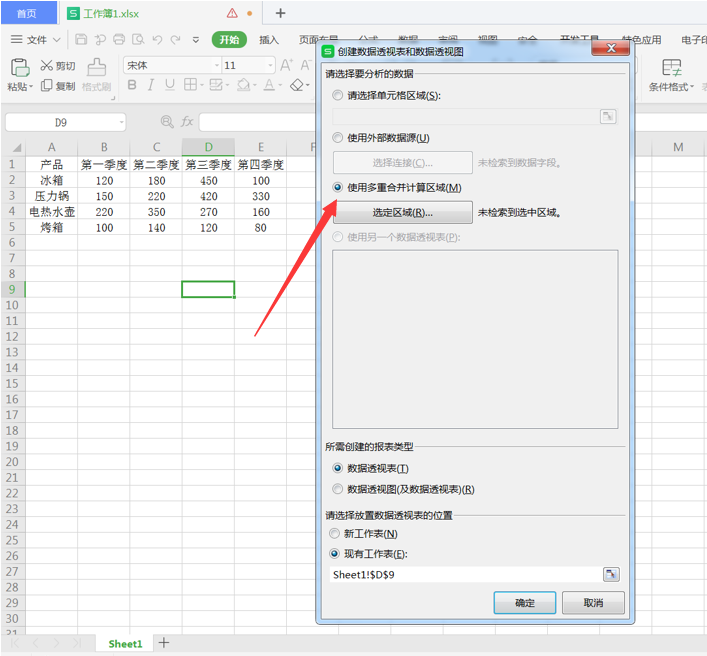 >>免费升级到企业版,赠超大存储空间
点击【选定区域】后出现数据透视表向导,在这里我们选择第一项【创建单页字段】,再进行下一步:
>>免费升级到企业版,赠超大存储空间
点击【选定区域】后出现数据透视表向导,在这里我们选择第一项【创建单页字段】,再进行下一步:
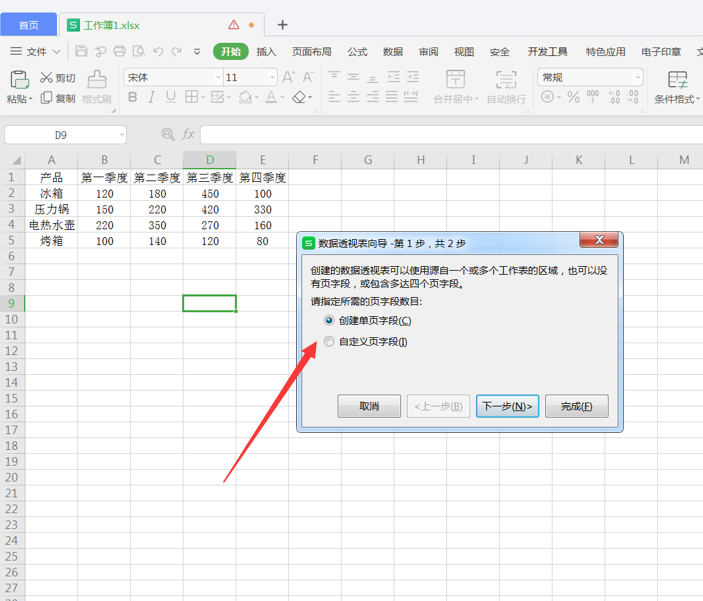 >>免费升级到企业版,赠超大存储空间
随后在第二步【选定区域】我们用鼠标拉取表内所有数据,再点击【添加】:
>>免费升级到企业版,赠超大存储空间
随后在第二步【选定区域】我们用鼠标拉取表内所有数据,再点击【添加】:
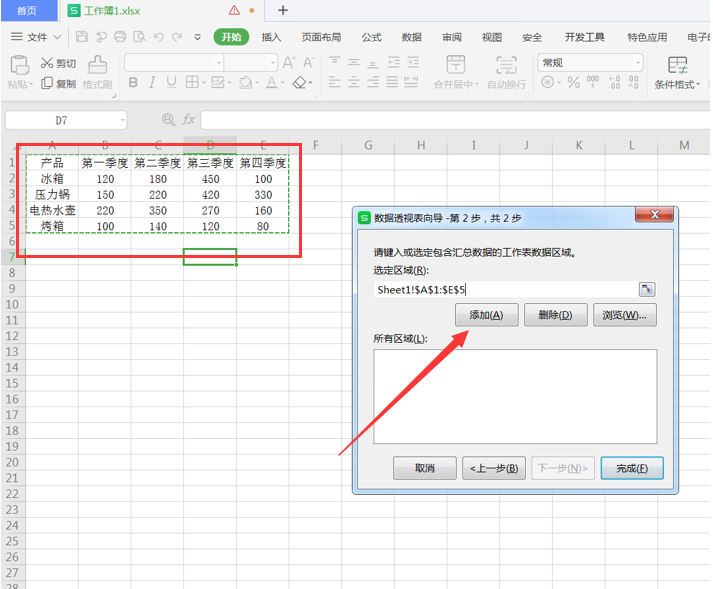 >>免费升级到企业版,赠超大存储空间
点击【完成】后会回到最初打开的这个功能框,此时数据已经被选定了,所需创建报表类型在这里我们选择【数据透视表】再点击确定:
>>免费升级到企业版,赠超大存储空间
点击【完成】后会回到最初打开的这个功能框,此时数据已经被选定了,所需创建报表类型在这里我们选择【数据透视表】再点击确定:
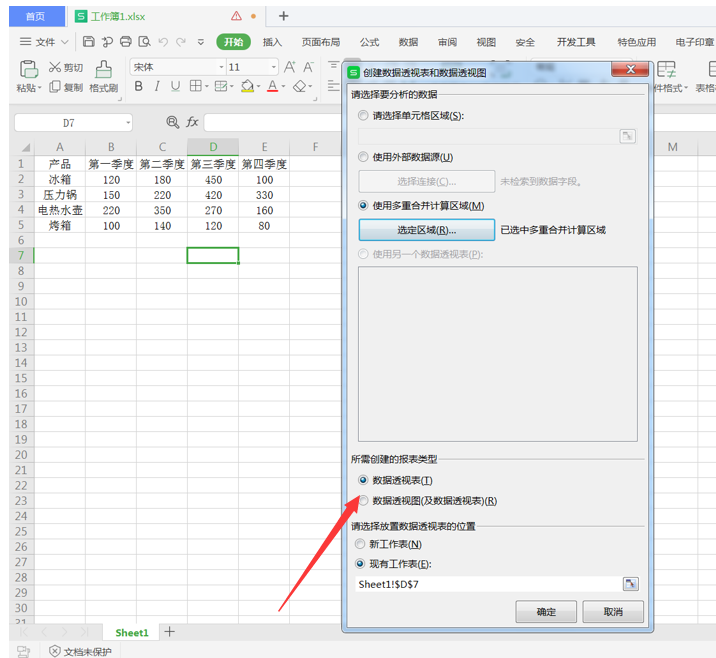 >>免费升级到企业版,赠超大存储空间
点击确定后会出现下图所示的数据透视表,点击数据透视表中的【求和项:值】,然后鼠标左键双击透视表的右下角【总和】:
>>免费升级到企业版,赠超大存储空间
点击确定后会出现下图所示的数据透视表,点击数据透视表中的【求和项:值】,然后鼠标左键双击透视表的右下角【总和】:
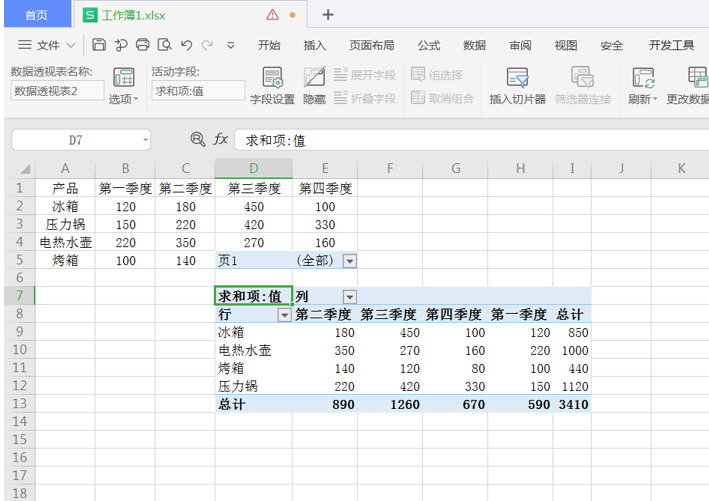 >>免费升级到企业版,赠超大存储空间
双击后会在另一个新工作表内呈现如下表格,这时候二维表就转换为一维表啦:
>>免费升级到企业版,赠超大存储空间
双击后会在另一个新工作表内呈现如下表格,这时候二维表就转换为一维表啦:
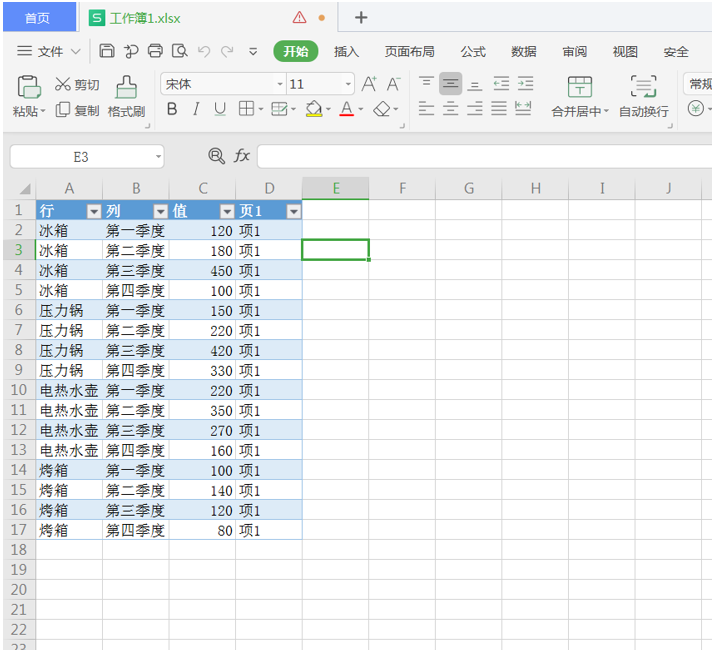 免费升级到企业版,赠超大存储空间
以上就是二维表转换成一维表的步骤,多操作几次就会很熟练了哦。
免费升级到企业版,赠超大存储空间
以上就是二维表转换成一维表的步骤,多操作几次就会很熟练了哦。

